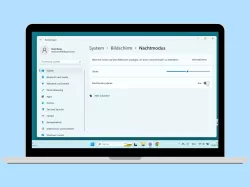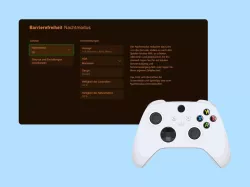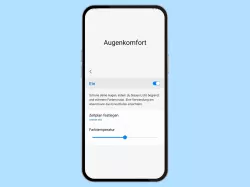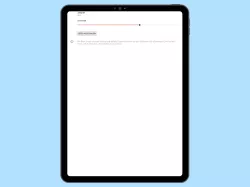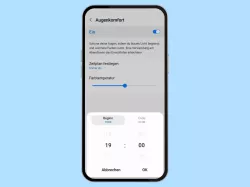Android: Nachtmodus aktivieren oder deaktivieren
Display gelb getönt? Das ist der Nachtmodus, der auch unter Blaulichtfilter bekannt ist. Wie man den Blaufilter aktivieren oder deaktivieren kann, zeigen wir hier.
Von Simon Gralki · Veröffentlicht am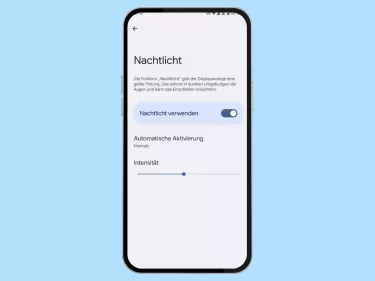

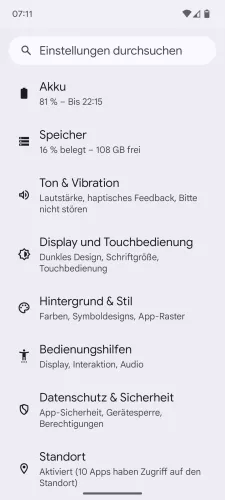
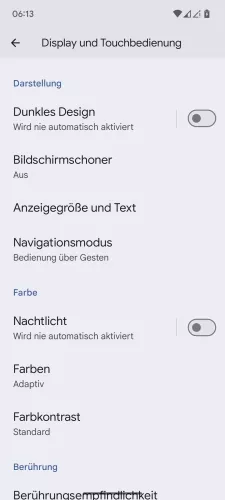
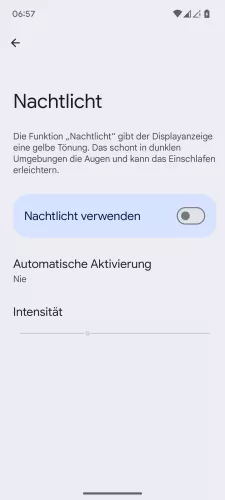
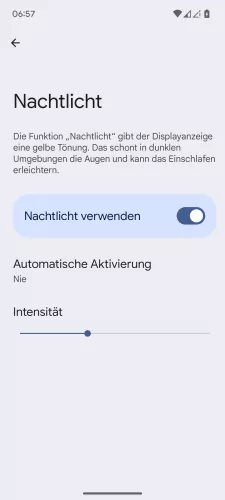
- Öffne die Einstellungen-App
- Tippe auf Display und Touchbedienung
- Tippe auf Nachtlicht
- Aktiviere oder deaktiviere Nachtlicht verwenden
- Lege die Intensität fest



- Öffne die Einstellungen
- Tippe auf Display
- Aktiviere oder deaktiviere Nachtlicht




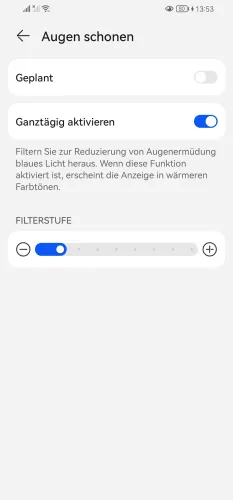
- Öffne die Einstellungen
- Tippe auf Anzeige & Helligkeit
- Tippe auf Augen schonen
- Aktiviere oder deaktiviere Ganztägig aktivieren
- Lege die Intensität fest


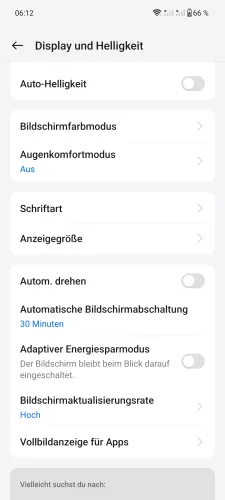


- Öffne die Einstellungen
- Tippe auf Display und Helligkeit
- Tippe auf Augenkomfortmodus
- Aktiviere oder deaktiviere Augenkomfortmodus
- Lege die Intensität fest


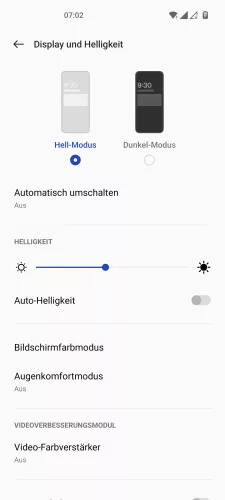
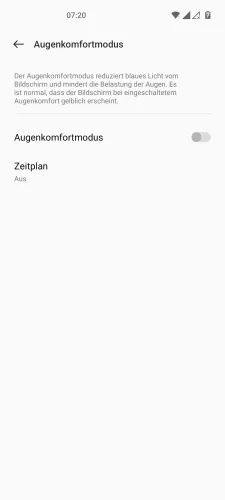

- Öffne die Einstellungen
- Tippe auf Display und Helligkeit
- Tippe auf Augenkomfortmodus
- Aktiviere oder deaktiviere Augenkomfortmodus
- Passe die Intensität an und wähle Farbe oder Schwarzweiß



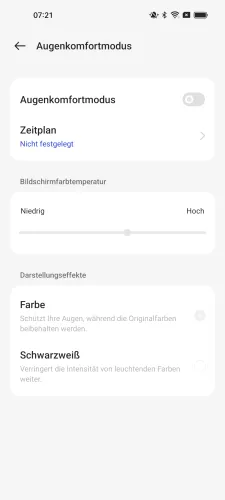
- Öffne die Einstellungen
- Tippe auf Display und Helligkeit
- Tippe auf Augenkomfortmodus
- Aktiviere oder deaktiviere Augenkomfortmodus


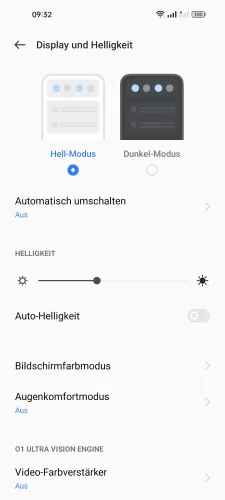


- Öffne die Einstellungen
- Tippe auf Display und Helligkeit
- Tippe auf Augenkomfortmodus
- Aktiviere oder deaktiviere Augenkomfortmodus
- Lege die Intensität fest und wähle Farbe oder Schwarzweiß



- Öffne die Einstellungen
- Tippe auf Anzeige
- Aktiviere oder deaktiviere Augenkomfort





- Öffne die Einstellungen
- Tippe auf Anzeige
- Tippe auf Augenkomfort
- Aktiviere oder deaktiviere Augenkomfort
- Lege die Farbtemperatur fest





- Öffne die Einstellungen
- Tippe auf Bildschirm und Helligkeit
- Tippe auf Lesemodus
- Aktiviere oder deaktiviere Lesemodus
- Wähle Klassisch oder Papier




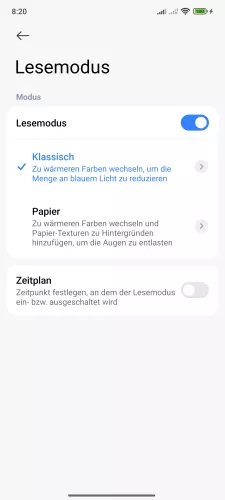
- Öffne die Einstellungen-App
- Tippe auf Bildschirm und Helligkeit
- Tippe auf Lesemodus
- Aktiviere oder deaktiviere Lesemodus
- Wähle Klassisch oder Papier





- Öffne die Einstellungen
- Tippe auf Anzeige
- Tippe auf Lesemodus
- Aktiviere oder deaktiviere Lesemodus
- Wähle Klassisch oder Papier
Mit dem Nachtmodus, welcher auf dem Android-Handy als Nachtlicht bezeichnet wird, lässt sich das blaue Licht filtern, was die Augen bei schwachem Umgebungslicht schont und die Melatonin-Produktion nicht gehemmt wird, wodurch man wiederum besser einschlafen kann.
Tipp: Man kann auch einen Zeitplan erstellen, um den Blaulichtfilter automatisch aktivieren oder deaktivieren zu können.
Blaulichtfilter mittels App
Für viele ist der Funktionsumfang des Blaufilter unter Android nicht genug oder haben schon gar keinen Nachtmodus. Alternativ kann hierfür eine Blaulichtfilter-App aus dem Play Store heruntergeladen und installiert werden, die den Modus nachrüsten. Hier eine kleine Auswahl an Apps, die von Nutzer als gut befunden wurden:
Diese Anleitung gehört zu unseren umfassendem Guide für Stock Android. Alles Schritt für Schritt erklärt!
Häufig gestellte Fragen (FAQ)
Was bringt der Nachtmodus?
Durch den Nachtmodus wird das blaue Licht aus der Anzeige gefiltert. Dies kommt dem Körper zu Gute, da blaues Licht die Produktion des Hormons Melatonin verhindert. Dieses Hormon zirkuliert unser Tag- und Nachtrytmus. Verwenden wir also den Blaufilter auf dem Android Handy, kann unser Körper das Hormon produzieren wodurch wir besser einschlafen können.
Warum hat mein Display einen Gelbstich?
Sollte das Display des Android-Smartphone einen Gelbstich haben, liegt das an einem aktivierten Blaufilter. Unter Android nennt sich dieser "Nachtmodus", bei dem das blaue Licht aus der Anzeige herausgefiltert wird. Über die Einstellungen kann der Nachtmodus deaktiviert werden, wodruch der Gelbstich verschwinden sollte.
Wie kann ich den Blaufilter einstellen?
Ist der Nachtmodus aktiviert, kann in den selben Einstellungsmenp auch die Intensität angepasst werden. Somit lässt sich die Anzeige des blauen Lichtes an unsere eigenen Bedürfnisse anpassen.
Wie schalte ich den Nachtmodus aus?
Der Nachtmodus kann sowohl über die Einstellungen als auch über die Schnelleinstellungen deaktiviert werden.